1、首先,在空白文件中填充一个背景色。再用椭圆选框工具画一个椭圆做大熊猫的头,填充白色。

2、再画个椭圆,做耳朵,调整好图层顺序和角度及大小,再复制一个放右边。
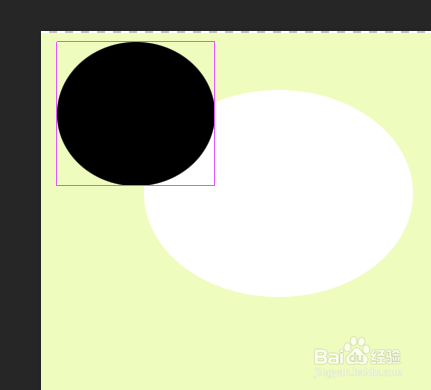

3、再画一个椭圆,填充黑色做眼圈,再按住shift,画一个小的正圆形放里面,填充黑色,再画一个更小一些的正圆形填充白色。调整好位置。将这三个图层打包成一个组,再按ctrl+j复制这个组,水平翻转放到右边做右眼。


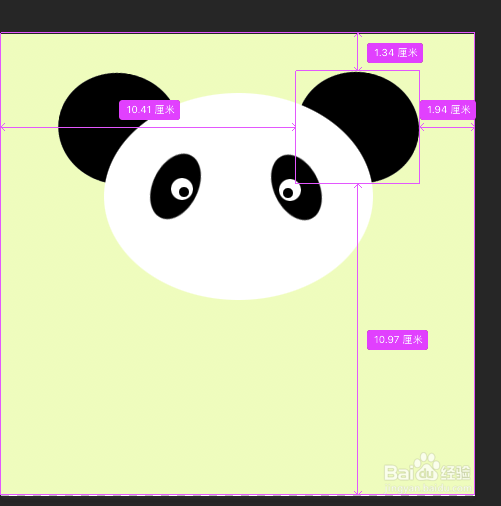
4、再画一个椭圆,填充白色,用选框工具将下方白色切掉一些。

5、用钢笔工具,画手臂,如图填充黑色。

6、用钢笔工具,画双脚,如图填充黑色。将这个图层放到身体图层下方。


7、画个鼻子,填充黑色。

8、用钢笔工具,画个嘴巴,描边黑色。


9、最后利用参考线,调整各个部位大小及位置细节。

10、萌萌哒的大熊猫效果图:

